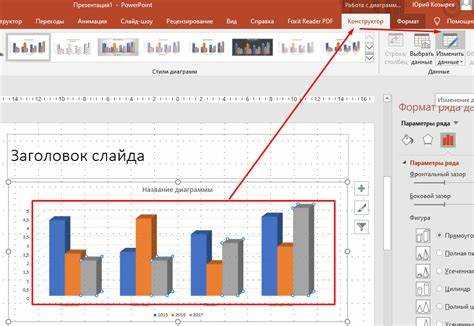
PowerPoint часто недооценивают как инструмент для визуализации данных, однако он предоставляет точные настройки объектов, широкий выбор фигур и возможность быстрой анимации элементов. Это делает его удобной платформой для разработки инфографики – особенно в условиях, когда специализированные графические редакторы недоступны или требуют времени на освоение.
Вместо импорта готовых шаблонов, большинство элементов инфографики можно построить вручную с использованием встроенных фигур: прямоугольников, стрелок, иконок и диаграмм. Важно отключить автоматическое выравнивание и сетку, чтобы добиться точного позиционирования элементов. Используйте направляющие и функцию «Выравнивание по центру» для формирования логичной композиции.
При создании цветовой схемы избегайте стандартной палитры. Вместо неё настройте пользовательские цвета по шестнадцатеричным кодам – это обеспечит консистентность дизайна. Для выделения ключевых блоков применяйте однотипные акценты: насыщенные оттенки, контрастные обводки, полупрозрачные наложения.
Текстовые блоки следует ограничивать 1–2 строками, использовать только один шрифт (например, Segoe UI) и строго соблюдать иерархию: заголовки – не менее 24 pt, подписи – около 14 pt. Выравнивание – исключительно по сетке или направляющим, без ручных смещений.
Если планируется демонстрация инфографики на слайде, добавьте пошаговую анимацию появления элементов. В PowerPoint это удобно реализуется через триггеры и временные интервалы, что позволяет акцентировать внимание зрителя на каждом этапе визуального рассказа.
Выбор подходящего шаблона слайдов для инфографики
Эффективная инфографика в PowerPoint начинается с правильно подобранного шаблона. Шаблон должен соответствовать цели презентации: объяснение процессов, сравнение данных, демонстрация структуры или временных событий. Выбор определяется типом визуализации и объемом информации.
Для хронологической информации используйте шаблоны с линейными временными шкалами. Они обеспечивают логическое восприятие последовательности событий. Избегайте шаблонов с лишней графикой – она отвлекает от сути.
Если необходимо сравнить несколько показателей, подойдут шаблоны с сеткой или блоками, ориентированными на визуальное сопоставление. Убедитесь, что размеры блоков позволяют вставить заголовки и цифры без сжатия текста.
Для объяснения процессов предпочтительны шаблоны с циклическими или пошаговыми схемами. Они обеспечивают наглядность переходов между этапами. Отдавайте предпочтение макетам, где каждый шаг визуально отделён.
Рекомендуется использовать встроенные шаблоны PowerPoint с нейтральной цветовой палитрой и адаптивными контейнерами. Это упрощает настройку элементов без нарушения баланса композиции.
Перед выбором убедитесь, что шаблон поддерживает масштабируемые элементы SmartArt и корректно отображается при изменении формата слайда (4:3, 16:9). Это критично для демонстрации на разных устройствах.
Примеры эффективных шаблонов:
| Тип инфографики | Шаблон | Преимущества |
|---|---|---|
| Хронология | Временная шкала с маркерами | Чёткая последовательность, легко читать |
| Сравнение | Двухколоночная сетка | Удобно для сопоставления характеристик |
| Процесс | Циклическая диаграмма | Показывает повторяющиеся этапы |
| Иерархия | Древовидная схема | Подходит для организационных структур |
Настройка размеров слайда под формат инфографики

Откройте вкладку «Дизайн» и нажмите «Размер слайда» → «Настраиваемый размер слайдов». В появившемся окне выберите «Пользовательский» и введите точные параметры.
Для вертикальной инфографики используйте размеры 28 см по высоте и 14 см по ширине. Это обеспечивает удобство чтения при прокрутке и оптимальное соотношение сторон для веб-публикации.
Для горизонтальной инфографики задайте ширину 33,87 см и высоту 19,05 см – это формат 16:9, соответствующий большинству экранов и проекторов.
Отключите автоматическое масштабирование при изменении размера, чтобы сохранить точное расположение объектов на слайде. Для этого в окне подтверждения выберите «Обеспечить соответствие».
После настройки нажмите «ОК». Сразу проверьте направляющие и поля, чтобы убедиться, что элементы не выходят за пределы рабочей области.
Создание структуры слайда с помощью направляющих и сетки
Открой вкладку «Вид» и активируй опции «Направляющие» и «Сетка». Это мгновенно включит визуальные ориентиры для точного размещения элементов.
Для добавления пользовательских направляющих щёлкни правой кнопкой на пустом месте слайда и выбери «Добавить вертикальную» или «горизонтальную направляющую». Используй стрелки клавиатуры для точной настройки их положения с шагом 0,01 см при удержании клавиши Alt.
Оптимальное размещение направляющих:
- Вертикальные направляющие: 1 см от левого и правого края – для симметрии и выравнивания текста.
- Горизонтальные направляющие: 1 см от верхнего и нижнего края – для заголовков и нижних примечаний.
- Центральные направляющие: по оси X и Y – для выравнивания по центру.
Для настройки сетки открой «Сетка и направляющие» → «Параметры сетки». Установи шаг сетки 0,25 см. Активируй опцию «Привязать объекты к сетке» – это обеспечит точность позиционирования и равномерные отступы.
Если инфографика содержит несколько блоков, раздели слайд визуально на 3 или 4 колонки направляющими. Это создаёт модульную структуру и облегчает считывание информации.
Для повторного использования структуры создай макет с направляющими: щёлкни правой кнопкой на миниатюре слайда → «Сохранить как образец». Это ускорит процесс создания новых слайдов с единым дизайном.
Добавление и стилизация иконок с использованием встроенных библиотек

PowerPoint предоставляет встроенную коллекцию иконок, доступную напрямую через интерфейс вставки. Это позволяет быстро добавлять визуальные элементы без необходимости обращаться к внешним источникам.
- Откройте вкладку Вставка и выберите пункт Иконки.
- Используйте поле поиска для точного выбора нужной категории (например, «коммуникация», «устройства», «офис»).
- Выделите одну или несколько иконок и нажмите Вставить.
Добавленные иконки являются векторными объектами, что позволяет масштабировать их без потери качества и настраивать под стиль презентации.
- Изменение цвета: выберите иконку, откройте вкладку Формат графики → Заливка фигуры или Контур фигуры. Используйте фирменные цвета презентации.
- Поворот и отражение: используйте инструменты Повернуть и Отразить во вкладке Формат для симметричной расстановки.
- Группировка: при работе с несколькими иконками объединяйте их в группу (Ctrl + G) для синхронного масштабирования и выравнивания.
- Эффекты: во вкладке Формат графики можно добавить тень, свечение, рельеф для создания объёма.
При проектировании инфографики придерживайтесь единого стиля: одинаковая толщина линий, однотипные заливки и отсутствие излишней детализации. Это обеспечивает читаемость и визуальную целостность.
Использование фигур для визуального представления данных
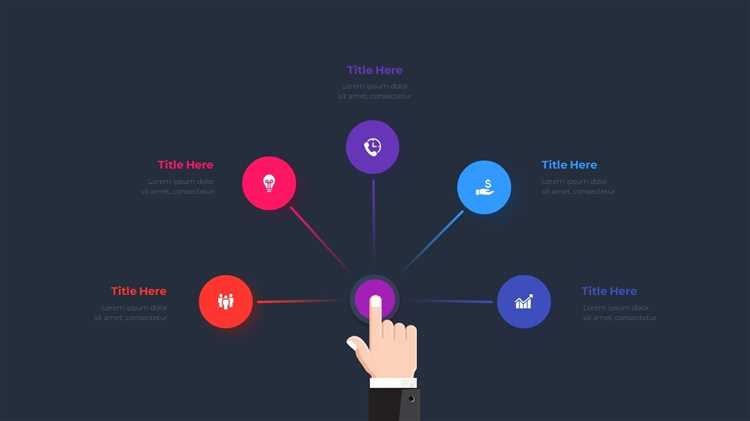
- Круги – подходят для отображения долей, прогресса или цикличных процессов. Например, используйте частично залитый круг для индикации процента выполнения задачи.
- Прямоугольники с различной заливкой – удобно применять для сравнения величин. Разная длина и цвет позволяют быстро сопоставить показатели.
- Стрелки – используются для демонстрации направлений, последовательности или логических связей. Не перегружайте слайд – достаточно 2–3 направляющих элементов на блок.
- Треугольники – позволяют построить иерархию, например, в виде пирамиды Маслоу. Размещайте уровни снизу вверх, уменьшая размер каждого последующего.
- Шестиугольники и другие многоугольники – применимы для модульных структур. Хорошо смотрятся в матричных схемах с повторяющимися элементами.
Для увеличения информативности:
- Добавляйте внутрь фигур числа или короткие подписи. Используйте шрифт не меньше 18 pt.
- Цвета выбирайте контрастные, но не агрессивные. Пример: #4A90E2 для основного блока, #D0021B для акцента.
- Располагайте фигуры на сетке, включив направляющие (Вид → Направляющие).
- Группируйте элементы, чтобы избежать их случайного смещения при редактировании.
Минимизируйте количество типов фигур на одном слайде. Оптимально – не более трёх, чтобы сохранить визуальную целостность.
Настройка цветовой палитры вручную и с помощью пипетки
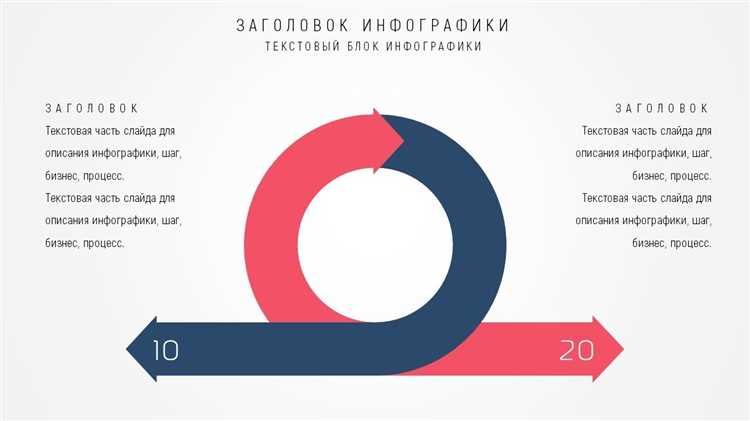
Для настройки цветовой палитры в PowerPoint вручную откройте вкладку «Дизайн», затем выберите «Цвета» и нажмите «Создать цвета». В появившемся меню вы можете задать основной цвет фона, текста, гиперссылок и другие параметры, изменяя каждый из них через палитру. Выберите подходящее сочетание оттенков для создания гармоничного дизайна. Использование ограниченной цветовой гаммы поможет избежать визуальной перегрузки.
Для более точной настройки цветов используйте пипетку. Чтобы выбрать цвет с любого объекта на слайде, откройте меню «Цвета» и выберите «Другие цвета», затем нажмите на значок пипетки. Наведите курсор на интересующий элемент и щелкните, чтобы скопировать его цвет. Это удобно, когда необходимо сохранить стилистику объекта или выровнять цвета для визуального единства.
Также можно настроить цвета через код цвета в формате RGB или HEX. Для этого откройте диалоговое окно выбора цвета, выберите вкладку «Пользовательский» и введите нужные значения. Такой способ позволяет точно воспроизвести цвет, особенно если вам нужно использовать фирменные оттенки или те, которые были заданы заранее.
Анимация элементов инфографики без перегрузки слайда

При добавлении анимаций в инфографику важно сохранить баланс между эффектностью и читаемостью. Основная цель анимации – привлечь внимание к ключевым элементам, не отвлекая зрителя от основной информации. Чтобы не перегрузить слайд, придерживайтесь нескольких принципов:
1. Используйте плавные переходы. Избегайте резких и быстрых анимаций, которые могут создать ощущение хаоса. Оптимальными являются медленные и плавные эффекты, такие как «Пролет» или «Появление». Это позволит зрителю легко воспринимать информацию без ощущения перегрузки.
2. Ограничьте количество анимаций на одном слайде. Не стоит анимировать каждый элемент. Сфокусируйтесь на ключевых объектах инфографики. Например, если на слайде график, анимируйте только его заголовок или ключевые столбцы. Это поможет избежать ощущения перегруженности и повысит восприятие данных.
4. Регулируйте время и задержку анимаций. Время анимации должно быть коротким, обычно от 0.5 до 1.5 секунд. Задержка между анимациями также не должна быть длинной, чтобы зритель не терял фокус. Для ключевых элементов можно установить небольшую задержку, чтобы дать зрителю время сосредоточиться на них.
5. Применяйте анимации к важным данным. Анимации должны подчеркивать значимые моменты инфографики: цифры, проценты, тренды. Используйте анимации, чтобы выделить важные изменения, например, рост или падение, что помогает зрителю лучше воспринимать информацию.
6. Используйте минималистичные анимации. Слишком много различных анимационных эффектов могут вызвать перегрузку и отвлечь внимание. Выбирайте один или два типа анимаций, таких как «Появление» или «Исчезновение», чтобы не перегружать восприятие. Это создаст более профессиональный и сдержанный вид презентации.
Соблюдая эти принципы, вы сможете эффективно использовать анимацию в инфографике, сохраняя внимание зрителя на ключевых данных и избегая перегрузки слайда.
Экспорт инфографики в формате изображения или PDF
Экспорт инфографики из PowerPoint позволяет сохранить созданные слайды в различных форматах, что делает их удобными для использования в разных платформах и приложениях. Для этого PowerPoint предлагает два основных формата: изображение и PDF.
Чтобы экспортировать инфографику как изображение, выполните следующие шаги: в меню «Файл» выберите пункт «Сохранить как». Затем в диалоговом окне выберите нужную папку для сохранения и в выпадающем списке форматов выберите «JPEG» или «PNG». Эти форматы подходят для графики с высоким качеством и могут быть использованы для публикаций в интернете или презентациях. Важно, что PowerPoint предлагает сохранить только один слайд как изображение, что может потребовать повторной операции для экспорта всех нужных слайдов.
Для сохранения всей презентации в одном изображении можно выбрать опцию «Сохранить как изображение» и в настройках указать нужное разрешение (например, 1920×1080 для HD качества). Это позволит сохранить высокое качество изображения при минимальной потере данных. Рекомендуется сохранять инфографику в формате PNG, поскольку этот формат поддерживает прозрачность и сохраняет более высокое качество по сравнению с JPEG.
Если вам нужно сохранить инфографику в формате PDF, чтобы использовать её для печати или распространения в цифровом виде, выполните аналогичные шаги, выбрав в диалоговом окне «Сохранить как PDF». PDF-формат идеально подходит для хранения документов с точным расположением элементов, сохраняя качество графики на всех устройствах и при любых размерах.
Для достижения наилучших результатов при экспорте в PDF настройте параметры качества печати. Для печати с высоким качеством следует выбрать опцию «Высокое качество», чтобы гарантировать четкость всех элементов инфографики. Если PDF файл будет использоваться для веб-публикаций, можно выбрать параметр «Стандартное качество», чтобы уменьшить размер файла, не теряя значительной части качества.
Кроме того, при экспорте в PDF важно учитывать ориентацию страниц. В случае вертикальной инфографики убедитесь, что настройка «Ориентация» выбрана как «Книжная», а для горизонтальных – «Альбомная». Это предотвратит обрезку или неправильное отображение элементов на страницах.
Вопрос-ответ:
Что нужно для создания инфографики в PowerPoint?
Для создания инфографики в PowerPoint вам потребуется сам PowerPoint, базовые навыки работы с программой и идеи для визуализации данных. Вам понадобятся графические элементы, такие как фигуры, иконки, диаграммы и текст, чтобы эффективно передать информацию. Важно иметь четкое представление о том, какие данные нужно изобразить, и как их наилучшим образом представить с помощью визуальных средств.
Как выбрать стиль оформления инфографики в PowerPoint?
Выбор стиля оформления зависит от цели инфографики и целевой аудитории. Если вы работаете над презентацией для деловой аудитории, лучше выбрать строгий и минималистичный стиль с умеренными цветами и четкими шрифтами. Для более креативных проектов можно использовать яркие цвета и необычные элементы. Важно помнить, что стиль должен быть гармоничным и не отвлекать внимание от основной информации.
Как вставить графику и изображения в инфографику PowerPoint?
Чтобы вставить графику или изображения в PowerPoint, можно использовать вкладку «Вставка». В разделе «Изображения» выберите подходящий файл с вашего компьютера. Важно, чтобы изображения были высокого качества и хорошо подходили по теме инфографики. Кроме того, изображения не должны перегружать слайды, а лишь дополнять визуализацию данных, делая информацию более доступной и понятной.
Как сделать диаграмму в PowerPoint для инфографики?
Для создания диаграммы в PowerPoint нужно перейти во вкладку «Вставка», выбрать «Диаграмма» и выбрать нужный тип (гистограмма, круговая диаграмма и т.д.). После этого откроется Excel, где можно ввести данные для диаграммы. Когда данные будут внесены, PowerPoint автоматически создаст диаграмму, которую можно стилизовать, изменяя цвета, шрифты и элементы оформления. Это поможет лучше визуализировать информацию и сделать ее понятной для аудитории.
Как использовать анимации для улучшения инфографики в PowerPoint?
Анимации могут помочь выделить ключевые моменты инфографики и сделать презентацию более динамичной. Для добавления анимации выберите объект, к которому хотите применить эффект, и перейдите во вкладку «Анимации». Там можно выбрать тип анимации, например, плавное появление, увеличение или движение. Главное – не переборщить с анимациями, чтобы они не отвлекали от основного содержания и не делали презентацию перегруженной.
Как создать инфографику в PowerPoint с нуля?
Для создания инфографики в PowerPoint нужно начать с выбора шаблона или создания слайда с чистым фоном. Вставьте необходимые элементы, такие как текст, графики и изображения, чтобы визуализировать данные. Используйте графические инструменты PowerPoint для добавления и форматирования фигур, стрелок, иконок и других элементов. Старайтесь придерживаться простоты и логичности, избегая перегрузки слайда информацией. Для улучшения восприятия используйте цветовую гамму и шрифты, которые соответствуют теме инфографики.
Как сделать инфографику в PowerPoint привлекательной и понятной для аудитории?
Чтобы инфографика в PowerPoint была привлекательной и понятной, важно учитывать несколько аспектов. Во-первых, используйте гармоничные цвета, чтобы не перегрузить слайд и не отвлекать внимание от основного содержания. Во-вторых, упрощайте текст, используя заголовки и короткие тезисы вместо длинных абзацев. Важно также правильно выбрать тип графических элементов: схемы, диаграммы и иконки, которые наглядно отражают суть информации. Старайтесь избегать излишней анимации, чтобы не отвлекать зрителей от основных данных.






